檢視從外部組織與您共用的 Power BI 內容
Power BI 會與 Microsoft Entra 企業對企業 (Microsoft Entra B2B) 整合,以便能夠安全地將 Power BI 內容散發給來賓使用者。 Power BI 行動應用程式支援此 Microsoft Entra B2B 整合,因此您可以從直接從應用程式與您共用的外部組織存取 Power BI 內容。
適用於:

|

|

|

|
|---|---|---|---|
| iPhone | iPad | Android 手機 | Android 平板電腦 |
存取共用的外部內容
必須先有人與您共用內容,您才可以存取外部組織的內容。 如果這是以組織外部來賓使用者身分與您共用的第一個項目,則您必須先在瀏覽器中宣告邀請。 您無法在 Power BI 應用程式中宣告邀請。
若要存取外部組織與您共用的內容,請在首頁上點選 [推薦項目] 區域上的箭號,然後選擇 [外部組織的內容]。 區域的名稱會變更為 [來自外部組織],而數個外部項目會顯示在區域上。
![動畫,顯示如何將 [推薦項目] 區域切換至 [來自外部組織] 區域。](media/mobile-apps-b2b/power-bi-mobile-external-content-strip.gif)
注意
當您將 [推薦項目] 變更為 [來自外部組織] 後,下一次開啟應用程式時,您就可以直接從應用程式的主畫面快速取得該外部內容。
若要回到 [推薦項目] 區域,請再次點選向下箭號,然後選擇 [推薦項目]。
您可以點選項目來開啟它,也可以點選 [查看所有],以開啟您可以存取之外部組織中的所有項目清單。 下圖顯示可供您使用的外部內容清單。 首先,有您可以存取的所有外部項目的完整清單,然後是根據它們所在的外部組織分組的相同項目。
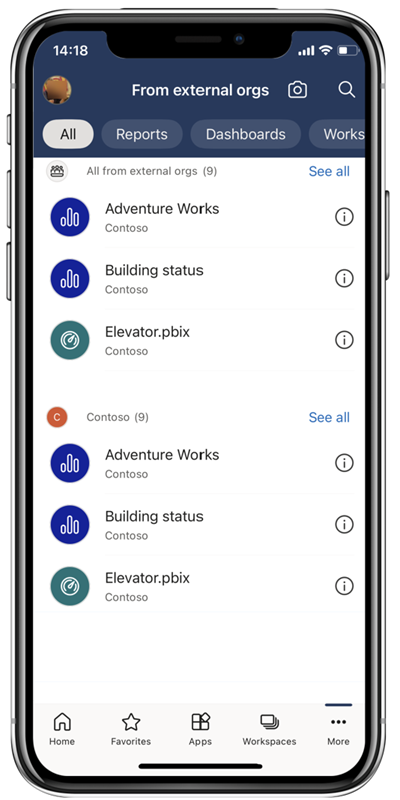
您也可以點選 [其他選項] (...) 並選擇 [來自外部組織],以取得此清單。
![螢幕擷取畫面,顯示從 [其他選項] 功能表選取 [來自外部組織] 選項。](media/mobile-apps-b2b/mobile-b2b-go-to-shared-list-2.png)
從 [來自外部組織] 區或從共用的外部內容清單中,您可以點選項目來開啟它。 系統會要求您確認要連線到託管內容的外部組織。 確認之後,項目就會開啟。
: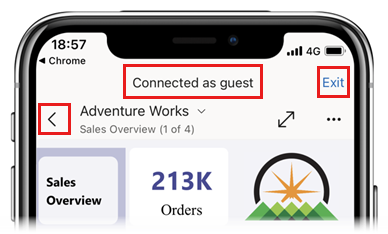
您可以在標頭中看到您已以來賓身分連線。 若要查看組織中與您共用的所有內容,請點選項目名稱左邊的箭號。 若要回到您的主要組織,請點選 [結束]。
下圖顯示您以來賓身分連線到的外部組織中的 [與我共用] 頁面。 它會顯示該組織中您可以存取的所有內容。
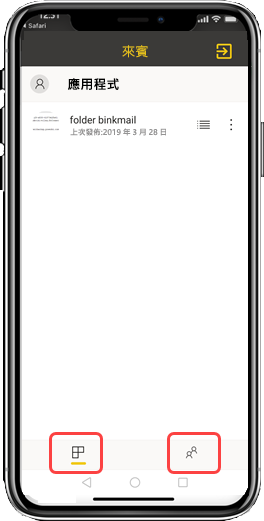
透過電子郵件連結存取外部共用內容
當有人與您共用項目時,您會收到包含項目連結的電子郵件。 如果項目位於外部組織中,您仍然可以按下連結來存取該項目。 當您選取連結時,應用程式將會開啟、系統會要求您確認要切換至外部組織,然後開啟項目。
考量與限制
- 使用者必須具有使用中的 Power BI 帳戶和主租用戶。
- 使用者必須先登入其 Power BI 的主租用戶,才能存取從外部租用戶與其共用的內容。
- Microsoft Entra B2B 和 Power BI 行動版不支援條件式存取和其他 Intune 原則。 這表示應用程式只會強制執行主要組織的原則 (如果有的話)。
- 只會從主要組織網站接收推播通知 (即使使用者是以來賓身分連線到外部組織)。 開啟通知會將應用程式重新連線到使用者的主要組織網站。
- 如果使用者關閉應用程式,則在重新開啟時,應用程式會自動連線到使用者的主要組織。
- 連線到外部組織時,會停用某些動作:我的最愛項目、資料警示、註解和共用。
- 連線到外部組織後,離線資料無法使用。
- 如果您的裝置上已安裝公司入口網站應用程式,則必須註冊您的裝置。
意見反映
即將推出:我們會在 2024 年淘汰 GitHub 問題,並以全新的意見反應系統取代並作為內容意見反應的渠道。 如需更多資訊,請參閱:https://aka.ms/ContentUserFeedback。
提交及檢視以下的意見反映: